Ujistěte se, že máte oprávnění správce k provádění změn
- Ovládací panel NVIDIA je již léta základem grafických karet NVIDIA. Nabízí centralizované umístění pro konfiguraci vašeho GPU.
- Je skvělý pro ladění výkonu a vizuální kvality, ale jeho použití může být složité, zvláště když nemůžete uložit žádné ze svých nastavení.
- Můžete aktualizovat ovladače nebo povolit program přes bránu firewall.

XINSTALUJTE KLIKNUTÍM NA STAŽENÍ SOUBORU
Tento software udrží vaše ovladače v provozu, čímž vás ochrání před běžnými chybami počítače a selháním hardwaru. Zkontrolujte nyní všechny ovladače ve 3 jednoduchých krocích:
- Stáhněte si DriverFix (ověřený soubor ke stažení).
- Klikněte Začni skenovat najít všechny problematické ovladače.
- Klikněte Aktualizujte ovladače získat nové verze a vyhnout se poruchám systému.
- DriverFix byl stažen uživatelem 0 čtenáři tento měsíc.
The Ovládací panel NVIDIA je nezbytný nástroj pro uživatele, kteří chtějí konfigurovat a ovládat své GPU NVIDIA. Bohužel jsou chvíle, kdy program neuloží změny provedené v nastavení ovládacího panelu.
To může být frustrující, zvláště pokud jste strávili čas vylaďováním věcí, abyste je uvedli do pořádku. Pokud jste se setkali s podobným problémem, pokračujte ve čtení a zjistěte, jak jej ostatní uživatelé mohli vyřešit.
Proč můj ovládací panel NVIDIA neukládá nastavení?
Někteří uživatelé zjistili, že ovládací panel NVIDIA po ukončení neukládá nastavení. Možná jste právě změnili motiv, ale když spustíte konkrétní hru nebo program, najdete výchozí nastavení.
Tento problém může být způsoben jedním z následujících:
- Chyby ovladače – Pokud je vaše grafická karta poškozená, zastaralá nebo chybí, budete mít problém cokoli zachránit.
- Nedostatečná oprávnění – Pravděpodobně nepoužíváte ovládací panel NVIDIA jako správce, a proto nemůžete provádět žádné změny.
- Nastavení antiviru – Některé firewally a antivirové programy mají tendenci programy blokovat z provádění jakýchkoli změn na PC.
- Konfliktní programy – O některých aplikacích je známo, že narušují funkce ovládacího panelu NVIDIA tím, že mu brání ve správném uložení nastavení
Jak opravím, že Ovládací panel NVIDIA nepoužívá nastavení?
Než začnete s jakýmkoli komplexním řešením, začněte s následujícími základy:
- Ujistěte se, že používáte platný administrátorský účet. Váš aktuální uživatelský účet možná nemá dostatečná práva k provádění změn v ovládacím panelu NVIDIA.
- Prozkoumejte veškerý nedávno nainstalovaný software, který může způsobovat konflikty s Ovládacím panelem NVIDIA, a odinstalujte jej.
- Ujistěte se, že váš systém Windows je aktualizován. Občas vaše Ovladač NVIDIA není kompatibilní s vaší verzí Windows.
1. Upravte nastavení oprávnění
- Přejděte na následující umístění:
c:\programdata\ - Lokalizovat korporace NVIDIA, klikněte na něj pravým tlačítkem a vyberte Vlastnosti.

- Přejděte na Bezpečnostní tab.
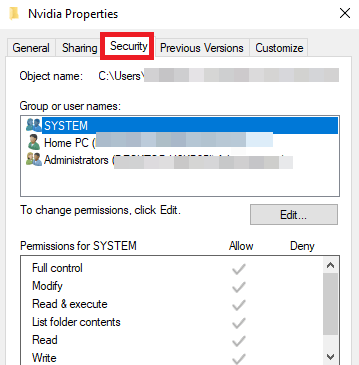
- Zkontrolujte proti Oprávnění sloupec a zajistit vše pod Dovolit sekce je zaškrtnuta.
2. Aktualizujte ovladače NVIDIA
- Udeř Nabídka Start ikona, typ Správce zařízení do vyhledávacího pole a klikněte na OTEVŘENO.
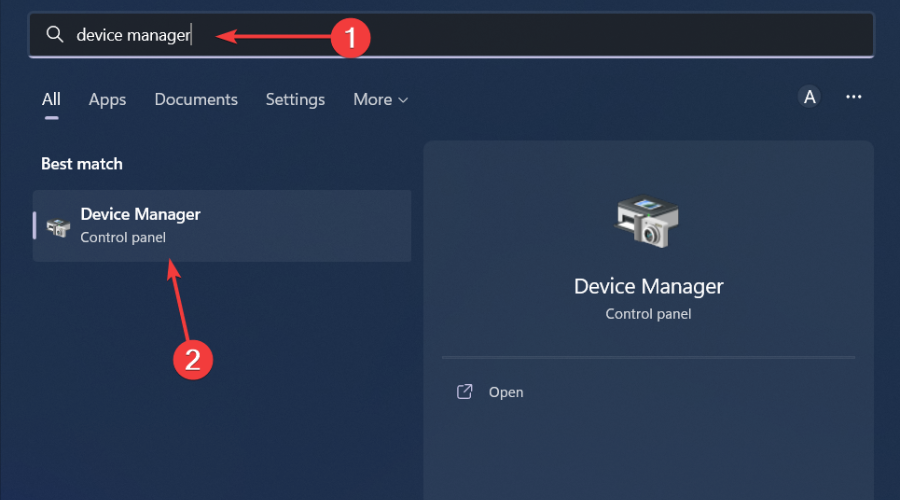
- Navigovat do Ovladače zobrazenía kliknutím rozbalte.
- Vyhledejte ovladač NVIDIA, klikněte na něj pravým tlačítkem a vyberte Aktualizujte ovladač.

- Vybrat Automaticky vyhledávat ovladače.

- Počkejte, až systém Windows najde nejlepší shodu pro vaši kartu NVIDIA.
Nejlepší by bylo, kdybyste svou grafickou kartu pravidelně aktualizovali, abyste zůstali v obraze s nejnovějšími technologiemi a funkcemi, které nabízí NVIDIA. To pomůže obohatit uživatelskou zkušenost. Pokud vaše grafická karta nebyla po dlouhou dobu aktualizována, nemusí podporovat nové funkce.
Případně, pokud není vaše věc ruční aktualizace ovladačů, budete rádi, když budete vědět, že existuje způsob, jak dosáhnout podobných výsledků, aniž byste museli procházet příliš mnoha kroky. DriverFix je nástroj pro aktualizaci ovladačů, který potřebujete.
Zjistí jakýkoli chybějící/poškozený/poškozený ovladač a poté vyhledá ve své rozsáhlé databázi ten správný. Jakmile je proces dokončen, stáhne se a nainstaluje za vás.
⇒Získejte DriverFix
3. Přeinstalujte ovladače NVIDIA
- Udeř Nabídka Start ikona, typ Správce zařízení do vyhledávacího pole a klikněte na OTEVŘENO.
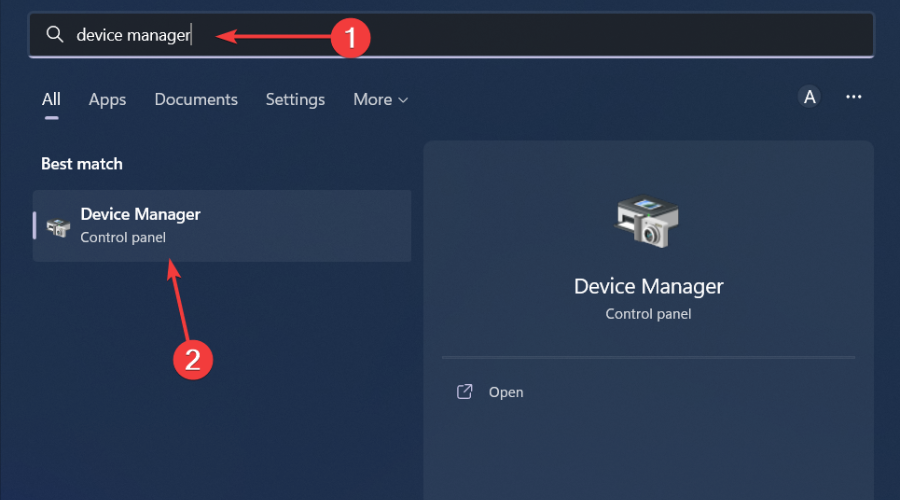
- Navigovat do Ovladače zobrazenía kliknutím rozbalte.
- Vyhledejte ovladač NVIDIA, klikněte na něj pravým tlačítkem a vyberte Odinstalujte zařízení.
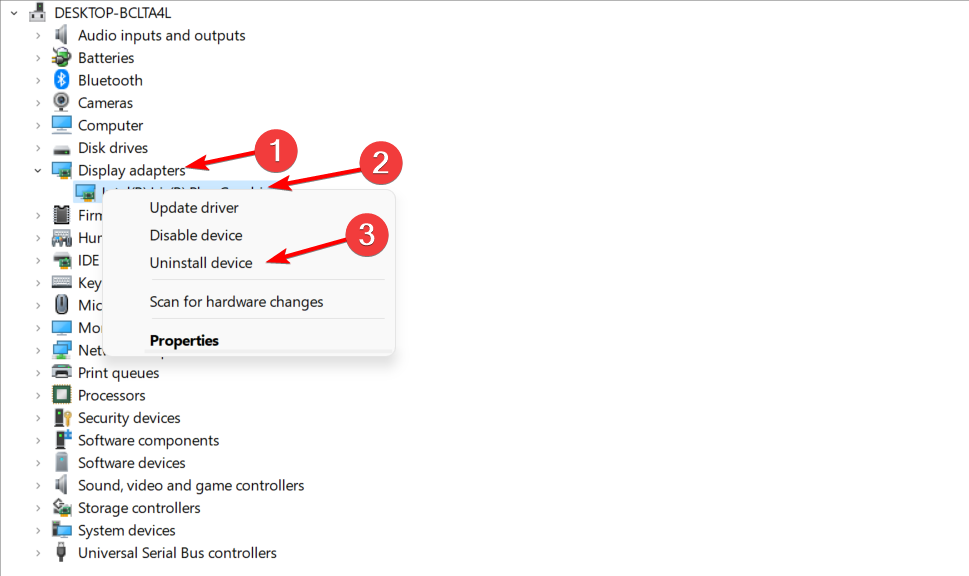
- Restartujte počítač a nové ovladače se automaticky nainstalují.
- Jak opravit chybu systému souborů (-2147219195)
- Tato operace vyžaduje interaktivní stanici oken [Oprava]
- Chyba 0x8004100e: Co je a jak jej opravit
4. Dočasně vypněte antivirus
- Udeř Nabídka Start ikona, typ Zabezpečení systému Windows do vyhledávacího pole a klikněte na OTEVŘENO.

- Klikněte na Firewall a ochrana sítě pak vyberte Veřejná síť.

- Lokalizovat Firewall Microsoft Defender a přepněte tlačítko vypnutí.

Pokud máte v počítači nainstalované jiné antivirové nástroje třetích stran, zakažte je také. Zvažte zařazení nástroje NVIDIA Control Panel na seznam povolených, abyste měli jistotu, že vám v budoucnu nebude zablokováno provádění změn.
5. Spusťte program jako správce
- Přejděte na následující umístění:
C: Jednotka/programové soubory/NVIDIA Corporation/klient ovládacího panelu/ - Nalézt nvcplui.exe, klikněte na něj pravým tlačítkem a vyberte Vlastnosti.

- Přejděte na Kompatibilita karta a kontrola Spusťte tento program jako správce.
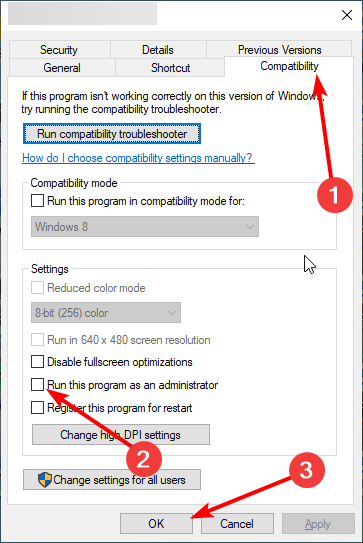
Ovládací panel NVIDIA se také čas od času potýká s nesčetnými problémy. Možná zjistíte, že ovládací panel často padá. Pokud se jedná o tento případ, podívejte se na naši užitečnou příručku, kde najdete další řešení.
Můžete být také nelze spustit ovládací panel NVIDIA, takže se neváhejte podívat na náš článek, kde najdete různé způsoby, jak vynutit jeho otevření.
To nás přivádí na konec tohoto článku, ale dejte nám vědět, zda existuje nějaké řešení, které jsme mohli vynechat v sekci komentářů níže.
Stále máte problémy? Opravte je pomocí tohoto nástroje:
SPONZOROVÁNO
Pokud výše uvedené rady váš problém nevyřešily, váš počítač může mít hlubší problémy se systémem Windows. Doporučujeme stažení tohoto nástroje pro opravu počítače (hodnoceno jako skvělé na TrustPilot.com), abyste je mohli snadno řešit. Po instalaci stačí kliknout na Začni skenovat tlačítko a poté stiskněte Opravit vše.

